スマホをつかっていると、液晶画面に不具合が起こります
その中でも、まれに画面が砂嵐の状態になることがあります。
そもそも砂嵐って何?

上の画像を「砂嵐」といいます。
昔のテレビでよく見たかもしれませんね。
こういう画面が突如、スマホに現れたらびっくりしますよね。
しかし!
不具合というの、突如としてやってきます!
スマホを落としても濡らしてもないのに、スマホがおかしくなった人向けの記事となります。
スマホを落としたり、ぶつけたりした後に不具合が出ているのであれば、液晶画面がこわれているでしょう。
では、よろしくお願いいたします。
アプリが悪さをしている可能性がある
ダウンロードしているアプリが、不具合の原因となっている可能性がかんがえられます。
あたらしくアプリをインストールしてから不具合がでているのであれば、直近でインストールしたアプリを「アンインストール」してみるといいでしょう。
またここ最近でアプリをインストールしていなくても、普段から利用していないアプリをアンインストールしてみるのも効果的です。
では、操作を方法を見ていきましょう。

「設定」のアプリより「アプリ」をタップする。
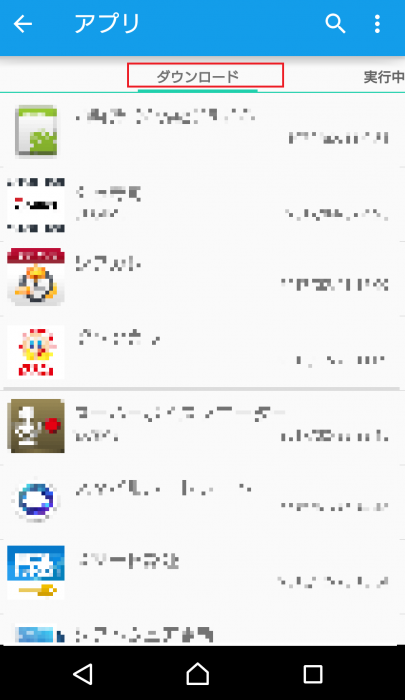
「ダウンロード」の項目になっていると確認する。
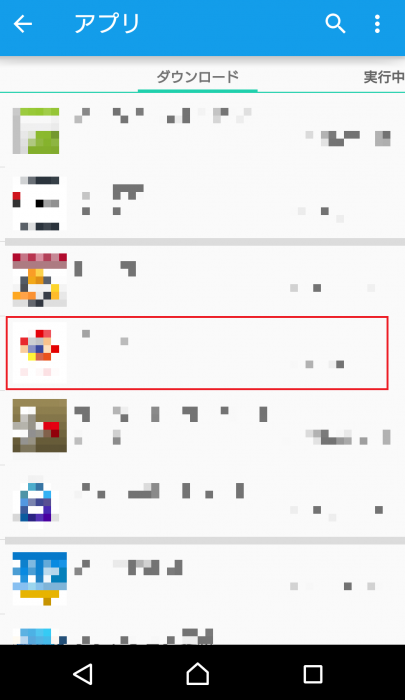
直近にダウンロードしたアプリをタップする。
もしくは不必要なアプリをタップする。
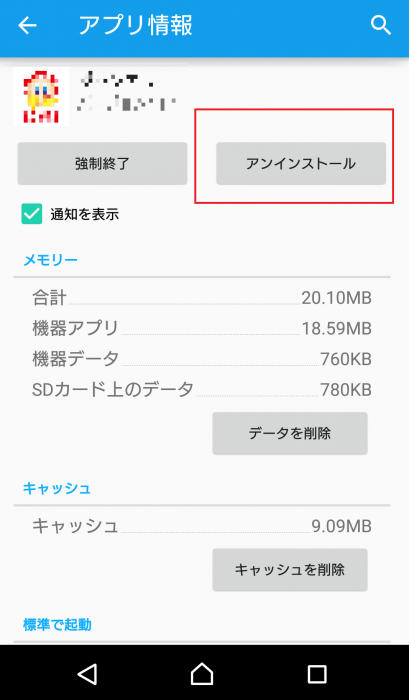
「アンインストール」をタップする。
電池パックの取り外してみよう(強制再起動・強制終了)
電池パックの取り外しは、一時的な不具合にとても有効な手段となります。
しかし、近年のスマホは電池パックが取り外せない機種が多数あります。
その時は、強制終了という方法をおこないます。
強制的に電源を落とし、スマホをリフレッシュさせる効果があります。
電池脱着の代わりと認識していただいてかまいません。
充電器にさした状態で強制終了をおこなうとよりよいでしょう!
機種によって起動方法はさまざまです。
詳しくはこちらの記事をごらんください。
SIMカード、SDカードを抜き差しする

カードの抜き差しに意味があるのか?と思う方もいらっしゃるかもしれません。
意外とSDカード・SIMカードを入れなおすだけで治ることがあります。
カードの抜き差しをためしてみましょう!
主に確認すべきことは、水にぬれていないか、ほこり・ごみが混入していないかを確認します。
もしゴミがあれば、取り払ってみてください。
セーフモードを試してみる

セーフモードとは、一時的にアプリの起動を抑制する特殊な機能です。
これにより本体の不具合なのか、アプリやデータが悪さをしているのかを判断することができます。
また機種によって起動方法はさまざまです。
詳しくはこちらの記事をご覧ください。
ソフトウェアのアップデートする
ソフトウェアのアップデートをすることで、システム原因の不具合を解消することができます。
早速、操作方法を確認していきましょう。
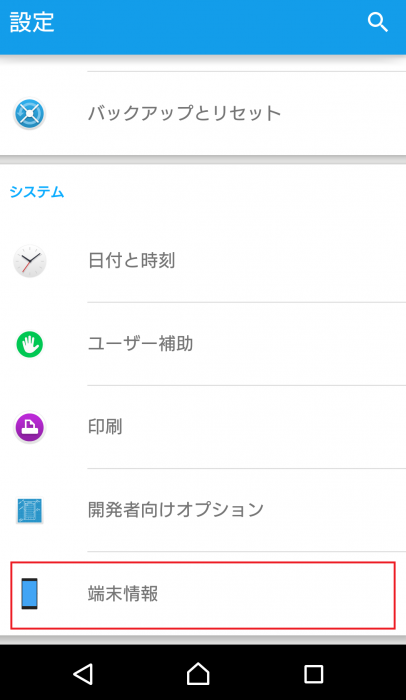
「設定」のアプリから「端末情報」をタップする。

「ソフトウェア更新」の項目をタップする。
あとは注意事項に従って、アップデートをします。
まとめ
まとめると以下の5項目となります。
- 使っているアプリを整理する
- 強制終了を試してみる
- SIMカードを抜き差しする
- セーフモードを試してみる
- ソフトウェアのアップデートする
中でも最も効果的なのは、アプリの整理・強制終了です。
これらのことを試しても、不具合が続く可能性はあります。
それはスマホ本体の部品が不具合の原因となっている場合です。
その時には「修理」もしくは「交換」での対応となります。
ご不便な方は、ぜひともご覧ください。
ここまで、ありがとうございました。
※画像はすべてXperia Z3 SOL26 Android バージョン 5.0.2を利用しています。
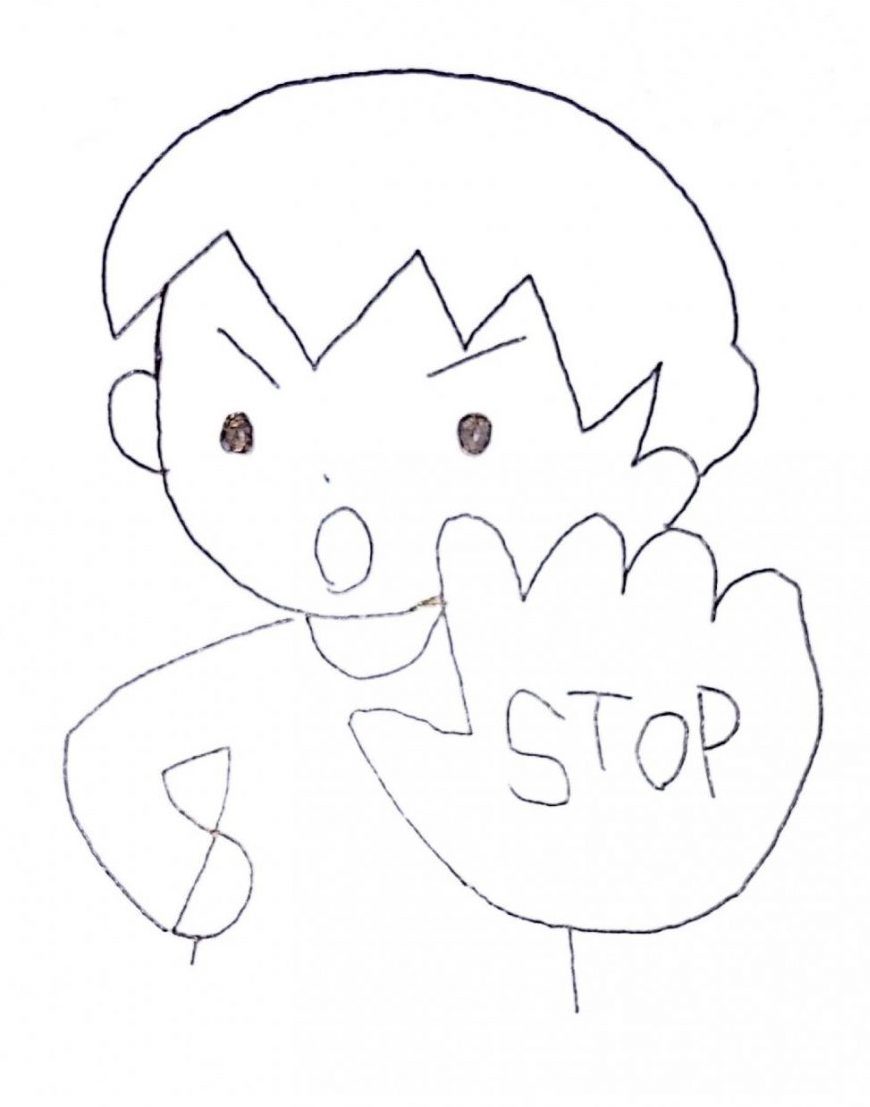

コメント